Zusammenfassung:
MS Outlook ist eine sehr nützliche Software, wenn es um Nützlichkeit geht. Der Verlust des Passworts kann jedoch viele Ihrer beruflichen oder privaten Aufgaben verzögern. Daher sollten Sie sein Passwort so schnell wie möglich wiederherstellen. Hier sind einige einfache Möglichkeiten, Ihr Outlook-Passwort im Handumdrehen wiederherzustellen.
Sie verlieren Ihr Microsoft Outlook-Passwort zu einem bestimmten Zeitpunkt. Ein durchschnittlicher Computerbenutzer muss mehrere Passwörter aufzeichnen, und MS Outlook ist im Allgemeinen ein übersehenes Passwort im Inventar. Diese Online-Tools und der Outlook-Passwort-Viewer können Ihnen dabei helfen, Ihr vergessenes Passwort wiederherzustellen.
Zu den am weitesten verbreiteten E-Mail-Diensten gehört Microsoft Outlook, und es wird durchweg zu den besten E-Mail-Diensten gezählt, nur übertroffen von Apples eingebautem Mail-System und Gmail. Die meisten Personen verwenden Outlook irgendwann in ihrem Leben, sei es für ihren Job, ihre Ausbildung oder aus anderen Gründen.
Angesichts der Anzahl der Kunden ist es wahrscheinlich, dass jemand sein Outlook-Passwort vergisst.
Sie benötigen eine Lösung, um ein Outlook-Passwort wiederherzustellen und gleichzeitig Ihre Informationen in diesen Situationen zu schützen. Glücklicherweise ist eine Outlook-Passwortwiederherstellungssoftware verfügbar, und Sie können Ihr Passwort auch auf andere Weise innerhalb kürzester Zeit wiederherstellen. Hier ist, wie:
So sehen Sie das gespeicherte Passwort in Outlook 365/2016
Option 1. Verwenden Sie den Outlook 365-Client, um das gespeicherte E-Mail-Passwort anzuzeigen
Schritt 1: Führen Sie Ihre Outlook-App aus, klicken Sie auf die Registerkarte Datei und klicken Sie dann mit der rechten Maustaste auf Info.
Schritt 2: Klicken Sie nun auf Kontoeinstellungen > Kontoeinstellungen.

Schritt 3: Navigieren Sie nun zum E-Mail-Fenster, klicken Sie auf das Konto, das Sie abrufen möchten, und klicken Sie auf Reparieren.

Schritt 4: Befolgen Sie alle folgenden Anweisungen und Eingabeaufforderungen und klicken Sie dann erneut auf Reparieren.

Schritt 5: Sie werden nun auf Ihre Kontodaten stoßen. Klicken Sie auf die Augen-Schaltfläche direkt neben dem Passwort, um Ihr Passwort anzuzeigen.
Option 2. Verwenden Sie den Outlook 2016-Client, um das gespeicherte Passwort zu finden
Für effiziente unverschlüsselte Vorgänge aus Outlook erfordert das Zurücksetzen des Microsoft Outlook-Anmeldekennworts einige zusätzliche Änderungen, um das Kennwort zu ändern und die physischen Anforderungen zu erfüllen. So können Sie es tun:
Schritt 1: Starten Sie Microsoft Outlook auf der linken Seite des Outlook-Fensters und wählen Sie die Registerkarte Datei.
Schritt 2: Klicken Sie nun auf Info > Kontoeinstellungen > Profile verwalten.
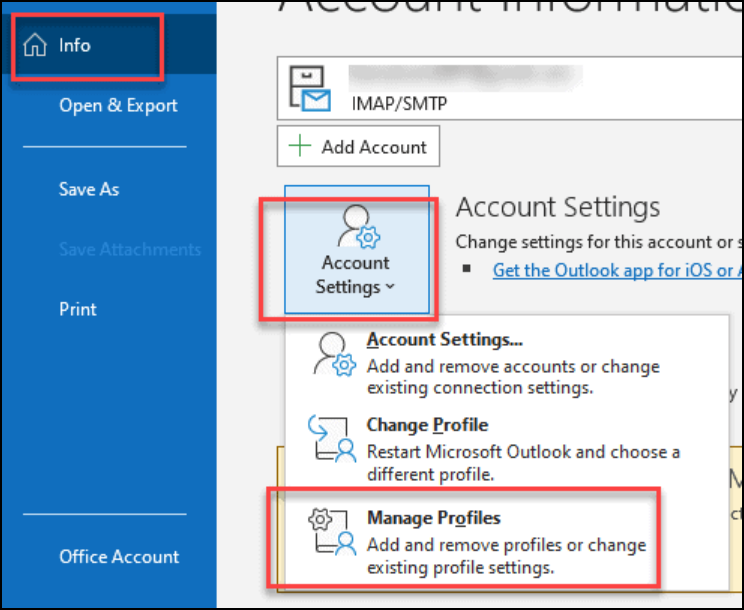
Schritt 3: Klicken Sie im nächsten Fenster oben rechts auf E- Mail-Konten.

Schritt 4: Ein Fenster wird nun geöffnet, um Ihnen die Details aller Konten anzuzeigen, mit denen Sie sich bei MS Outlook 2016 angemeldet haben; Klicken Sie auf die Schaltfläche E- Mail, wählen Sie das E-Mail-Konto aus, das Sie abrufen möchten, und klicken Sie dann auf die Schaltfläche Ändern.

Schritt 5: Das Fenster Konto ändern ist der nächste Schritt im Prozess.
Schritt 6: Fügen Sie ein Passwort in das Passwortfeld des Dialogfelds Konto ändern ein und klicken Sie auf Weiter.

Outlook überprüft die Identität und setzt ggf. das Passwort zurück.
Option 3. Führen Sie einen Mail Password Finder eines Drittanbieters aus
Wenn Sie keine technisch versierte Person sind, kann die Wiederherstellung des Outlook-Passworts zu einer großen Herausforderung werden. Die manuellen Schritte sind nicht leicht zu befolgen, und Sie können sich dazwischen verloren fühlen. Um all diesen Ärger zu vermeiden, empfehlen wir Ihnen daher, einen Outlook-Passwort-Viewer eines Drittanbieters zu verwenden, der das Passwort automatisch scannt und für Sie findet.
Einer der besten Product Key Finder ist der EaseUS Key Finder. EaseUS Key Finder ist ein äußerst benutzerfreundliches Tool, das Ihnen hilft, Ihr Passwort innerhalb von Sekunden zurückzubekommen, und es scannt Ihre Systemregistrierung und findet das Passwort innerhalb weniger Sekunden für Sie.
Schritt 1. Führen Sie EaseUS Key Finder aus und klicken Sie im linken Bereich auf „Mail“.
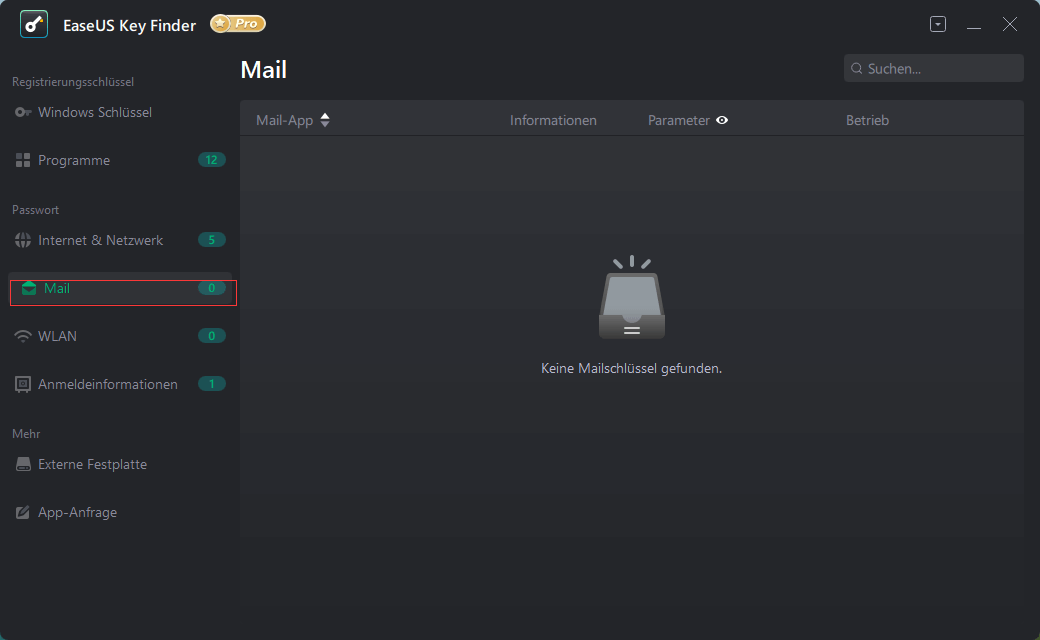
Schritt 2. Zeigen Sie das Outlook Mail-Konto und das Passwort an.
Klicken Sie zum Speichern auf „Kopieren“ oder zum Exportieren in das PDF-Format oder zum direkten Drucken auf „Speichern“.
Darüber hinaus kann EaseUS Ihnen helfen, die Passwörter von mehr als 10.000 Software abzurufen. Daher beschränkt sich der Nutzen von EaseUS nicht nur auf Outlook; Sie können auch Ihr WLAN wiederherstellen und den Windows-Server-Produktschlüssel darüber finden.
Für den Fall, dass Sie bei der Verwendung dieses Online-Tools jemals auf ein Problem stoßen, steht Ihnen das technische Support-Team von EaseUS rund um die Uhr zur Verfügung, um Sie bei jedem Schritt zu unterstützen. Sie können sich an sie wenden, wenn Sie die Funktionen oder die Benutzeroberfläche des Tools nicht verstehen.
Das Beste an EaseUS ist, dass Sie eine kostenlose Testversion haben können, bevor Sie die Premium-Version kaufen. So wissen Sie schon vor dem Kauf, worauf Sie sich einlassen.
Option 4. Überprüfen Sie das Passwort in Outlook 365/2016 aus der Registrierung
Nach der Version 2010 von Microsoft Outlook speichert es alle Ihre Kontodetails im Registrierungseditor von Windows, und Sie können sie leicht abrufen, wenn Sie wissen, wie es geht. So können Sie das auch tun:
Schritt 1: Klicken Sie auf die Win+R -Taste und geben Sie Regedit ein.
Schritt 2: Wenn der Registrierungseditor gestartet wurde, gehen Sie folgendermaßen vor:
HKEY_CURRENT_USER\Software\Microsoft\Windows NT\Version\Windows Messaging Subsystem\Profiles\Profile Name
Das Passwort wird in den Datensätzen angezeigt, wenn das Konto mit Exchange Server verknüpft wird.
Letzte Worte
Microsoft Outlook ist die unverzichtbare Software, und der Verlust des Passworts könnte für Sie eine hektische Neuigkeit sein. Es besteht jedoch kein Grund zur Panik, da Sie den Outlook-Passwort-Viewer oder mehrere Möglichkeiten verwenden können, um gespeicherte Passwörter in Outlook anzuzeigen.
Wenn Sie also Ihr Microsoft Outlook-Passwort verloren haben und keinen Ausweg finden, ist der beste und einfachste Weg, Ihr Passwort wiederherzustellen, die Verwendung des EaseUS Key Finder-Tools. Es ist einfach zu bedienen und Sie können eine kostenlose Testversion haben, um zu überprüfen, wie es funktioniert. Es dauert nur wenige Minuten, Ihr Passwort mit dieser Software wiederherzustellen.
Weitere Artikel & Tipps:
-
So finden Sie den Windows Server 2012-Produktschlüssel [3 Möglichkeiten]
![Artikelschreiber]() Maria / 2024-12-31
Maria / 2024-12-31 -
So sehen Sie das Facebook Passwort [Vollständige Anleitung]
![Artikelschreiber]() Maria / 2024-12-31
Maria / 2024-12-31
-
WLAN-Passwort unter Windows & Mac finden/anzeigen [5 Methoden]
![Artikelschreiber]() Katrin / 2024-03-27
Katrin / 2024-03-27 -
So finden Sie das WLAN-Passwort auf dem iPhone [Ausführliche Anleitung]
![Artikelschreiber]() Maria / 2024-03-27
Maria / 2024-03-27
